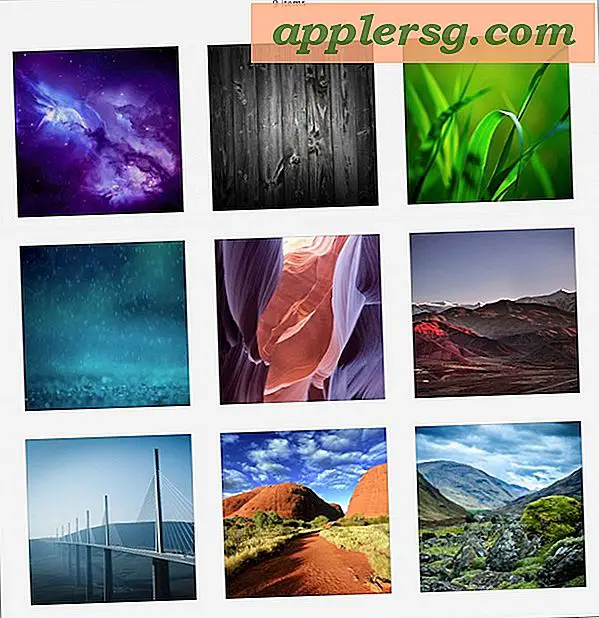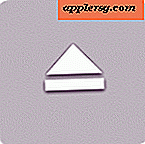Imposta la barra del percorso in modo che sia relativa alla home directory in Mac OS X Finder

Finder su Mac può mostrare il percorso della cartella attualmente sfogliata (cioè qualcosa come Lion-> Users-> John-> Music-> collezione MP3). Basta fare clic su Visualizza-> Mostra barra del percorso. Tuttavia, c'è un piccolo problema: il percorso è elencato dalla radice del disco rigido fino alla directory corrente. io
Tutto ciò che fai è sfogliare la tua home directory, quindi questa informazione non è molto utile e il display può essere ammucchiato molto velocemente.
Fortunatamente c'è un'impostazione segreta che puoi usare per far sì che la barra del percorso colleghi tutto ciò che mostra alla tua cartella home.
In altre parole, se si sfoglia la cartella Immagini, la barra del percorso leggerà qualcosa come John-> Immagini, piuttosto che Lion-> Utenti-> John-> Immagini. Vedi lo screenshot in alto per un esempio precedente e successivo.
Come impostare la barra del percorso in modo che sia relativa alla home directory in Mac OS
Aprire una finestra di Terminale (Finder-> Applicazioni-> Utility-> Terminale) e digitare quanto segue:
defaults write com.apple.finder PathBarRootAtHome -bool TRUE;killall Finder
Le modifiche entreranno in vigore immediatamente.
Questa schermata mostra l'effetto, prima e dopo:

Nota che la barra del percorso del Finder diventa relativa alla directory Home, piuttosto che alla directory principale di Macintosh HD.
Come ripristinare la barra dei percorsi predefinita rispetto a Macintosh HD
Se si desidera in un secondo momento ripristinare la barra del percorso predefinita, aprire una finestra Terminale e digitare quanto segue:
defaults delete com.apple.finder PathBarRootAtHome;killall Finder
Suggerimento bonus : i file possono essere trascinati e rilasciati su qualsiasi voce all'interno della barra del percorso per spostare il file in quella posizione (tenere premuto Opzione prima di rilasciare il pulsante del mouse per copiare il file).
Nota puoi anche visualizzare il percorso completo nelle barre dei titoli di Windows del Finder.
Questo è un altro consiglio di Keir Thomas, autore di Mac Kung Fu, un nuovo libro con oltre 300 suggerimenti, trucchi, suggerimenti e hack per Mac OS X Lion. È disponibile da Amazon  e anche in formato eBook per tutti i dispositivi eReader, incluso Kindle.
e anche in formato eBook per tutti i dispositivi eReader, incluso Kindle.